Como impedir que o Netflix reproduza automaticamente o próximo episódio

O recurso “Post-Play” do Netflix é voltado principalmente para a prática de binge-watching. É bom se você está se atualizando em todas as cinco temporadas de Breaking Bad, mas se você não está consumindo sua TV em maratonas de 18 horas, pode ser irritante. Felizmente, você pode desligá-lo.
Não nos leve a mal, todos nós caímos na armadilha Portlandiaesque-apenas-um-episódio, e é por isso que as habilidades de reprodução automática do Netflix são tão engenhosas. Acontece que no entanto, nem sempre queremos assistir a uma série completa de uma só vez. Às vezes, gostamos de escolher episódios em seus méritos individuais, não apenas porque são os próximos na fila, ou talvez apenas queremos assistir a um episódio e depois a outra coisa.
Quaisquer que sejam suas necessidades e desejos particulares, você não é preso com o Pós-Play, você pode desligá-lo, embora não seja exatamente prático.
Desativando Pós-Jogando
Desabilitar Pós-Jogada não é algo que você possa fazer casualmente. Na verdade, a menos que você saiba que a opção existe ou vá procurá-la, talvez nunca a encontre. Isso ocorre porque o Netflix o oculta nas configurações da sua conta, o que significa que você precisa usar o Netflix.com.
RELACIONADOS: Como controlar seus fluxos de vídeo do Chromecast de vários dispositivos
A vantagem disso é que, aplicando o mude para o seu perfil de visualização, é universal, o que também é uma desvantagem, porque da próxima vez que você estiver lançando de qualquer um dos seus dispositivos e quiser que as coisas sejam reproduzidas automaticamente, será necessário reativá-lo.
Para começar, acesse Netflix.com usando o seu navegador de escolha. No menu suspenso ao lado do seu nome no canto superior direito, clique em “Sua Conta” nas opções.
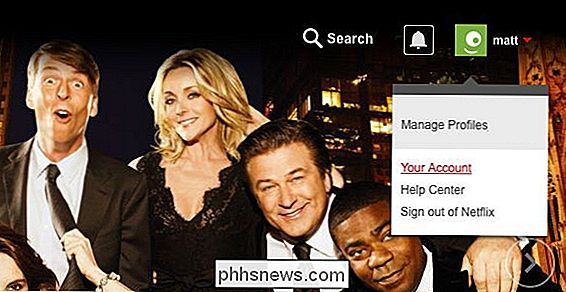
Em seguida, na tela Minha Conta, procure por “Meu Perfil” e clique em “Configurações de Reprodução”. > As opções de configurações de reprodução são bem simples. O primeiro é onde você pode especificar o uso de dados por tela; o padrão é "Auto".
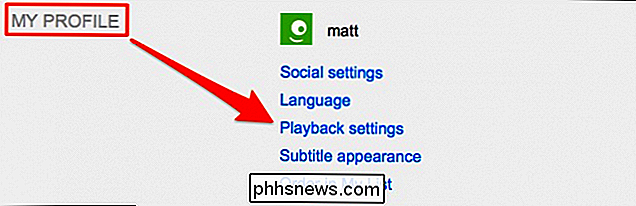
Nas configurações de uso de dados, desmarque a caixa ao lado de "Reproduzir próximo episódio automaticamente" e clique em "Salvar".
A próxima coisa que você precisa fazer é recarregar todos os aplicativos que tiver conectado à sua conta, o que significa, se necessário, sair e reabri-los.
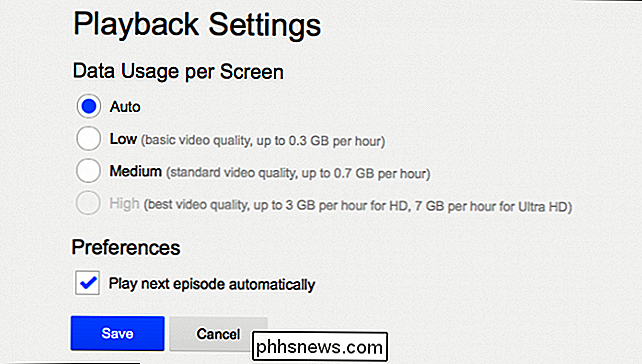
No iOS, toque duas vezes no botão Início, deslize o aplicativo Netflix e reabra-o.
No Android, toque no botão Visão geral à direita e deslize o dedo para fechar o aplicativo Netflix e reabri-lo.
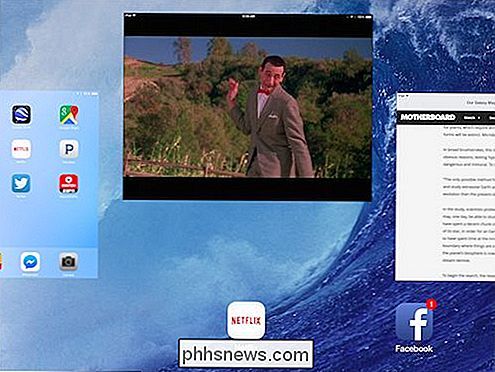
Como o Pós-Play agora está desabilitado em todos os seus dispositivos, outros computadores, consoles de jogos etc., se você quiser assistir ao próximo episódio, precisará clique no botão play. Você também pode voltar a navegar no Netflix ou assistir a um episódio diferente daquela série.
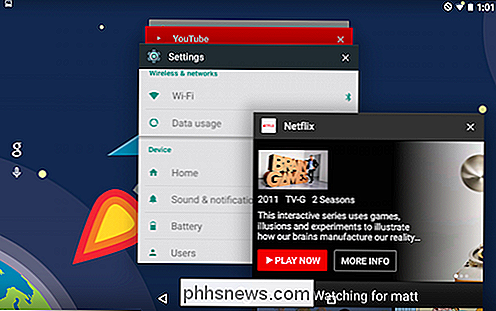
Para reativar o Pós-Play, basta refazer os passos descritos acima e verificar novamente a caixa nas Configurações de Reprodução.

Seria muito mais conveniente se pudéssemos ativar e desativar o Post-Play em uma base por aplicativo. Infelizmente, as configurações do aplicativo da Netflix são bastante espartanas. Talvez a melhor solução seja criar um segundo perfil e, em seguida, selecioná-lo se você quiser reproduzir automaticamente todas as dez temporadas de Friends.
Embora pensemos que o Post-Play certamente faz sentido e é bom ter, é bom também tentação de compulsão ou escolher nossas próprias listas de observação. Tem alguma pergunta ou comentário que gostaria de adicionar? Por favor, deixe sua opinião em nosso fórum de discussão.

Como gravar fitas cassete para PC / computador
Então você tem um monte de cassetes de áudio que você deseja copiar ou transferir para o seu computador? Existem muitos gadgets e programas por aí que você pode comprar, o que tornará o processo o mais simples possível, já que sou um técnico e meu blog é fácil de entender. Eu vou tentar ensinar como você pode transferir cassetes de áudio para o seu computador de graça!Também mencion

Tenha acesso antecipado a novos recursos do Galaxy S7 com o “Galaxy Labs”
Experimentar coisas novas é sempre divertido, especialmente quando se trata de tecnologia. Colocar as mãos e os olhos em novos recursos antes de se tornarem mais importantes é ainda mais emocionante. Não apenas isso, mas também ajuda os criadores de software a avaliar o interesse por novos recursos antes de torná-los permanentes.



